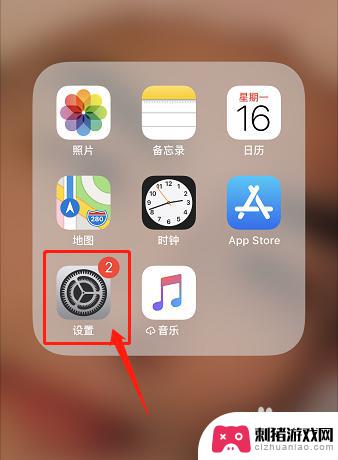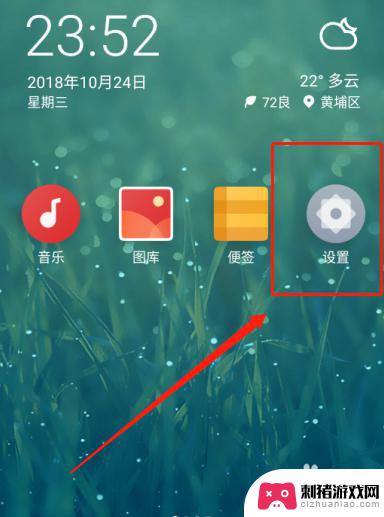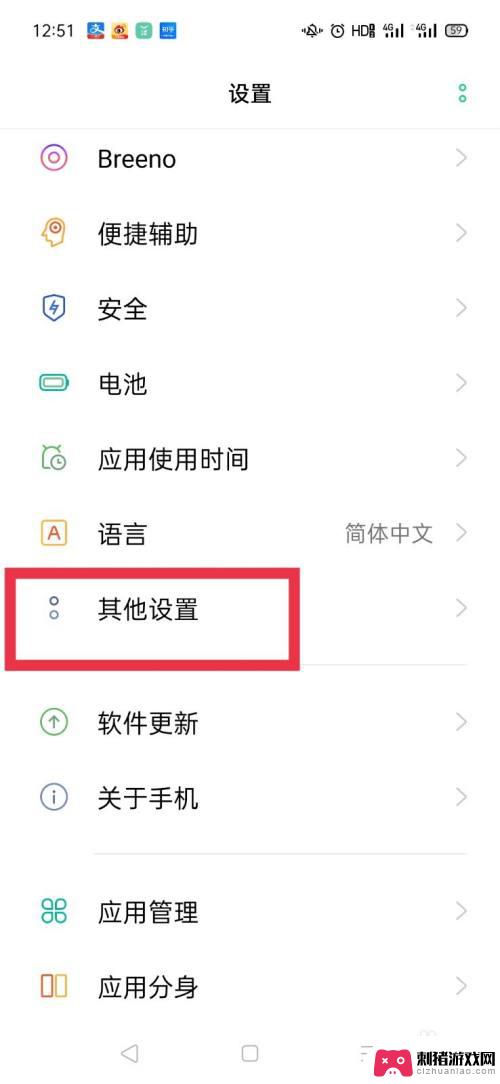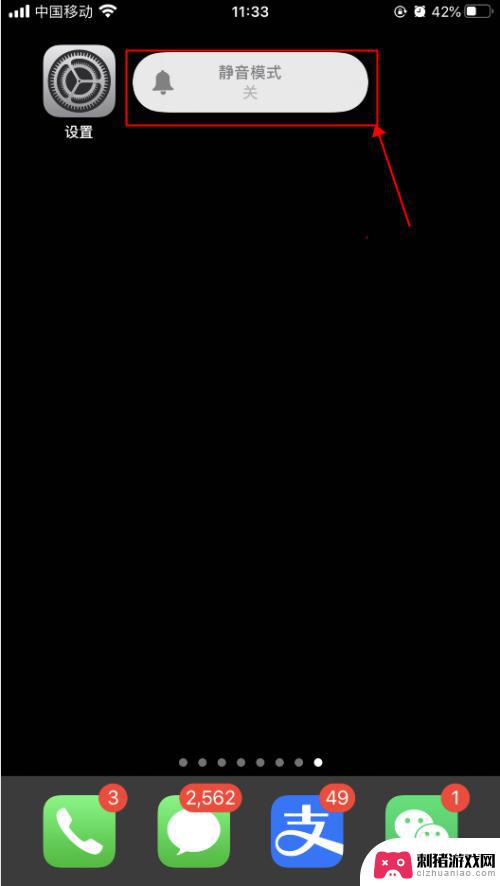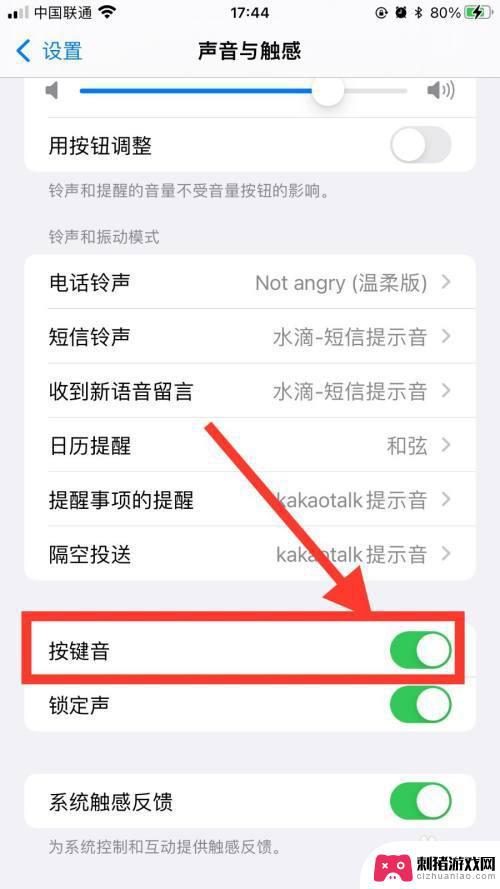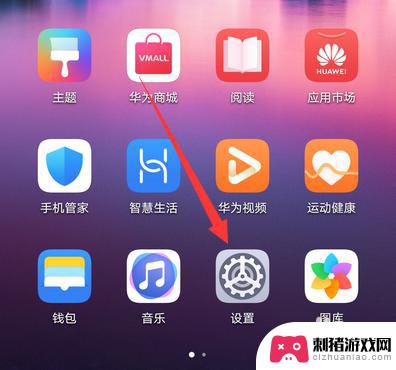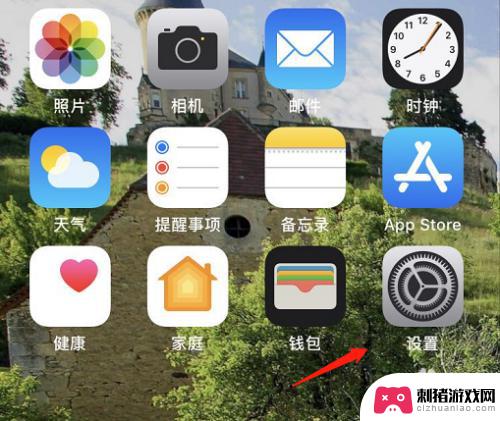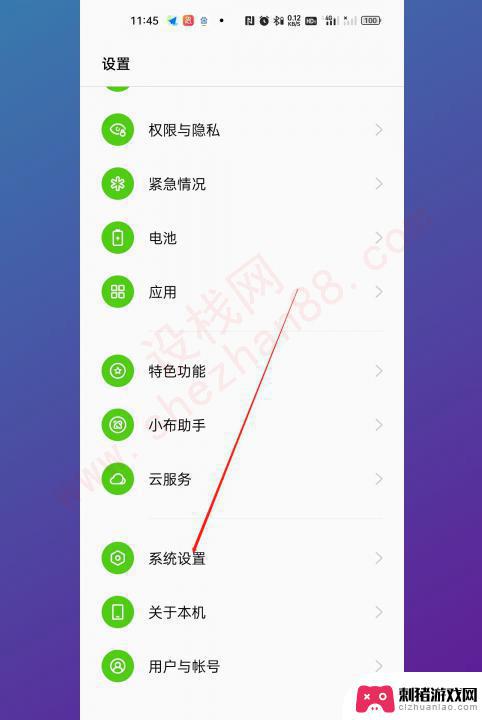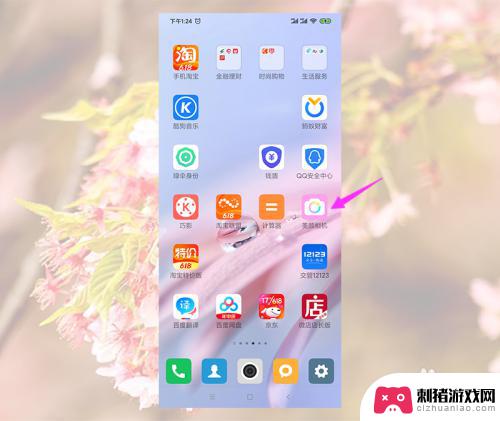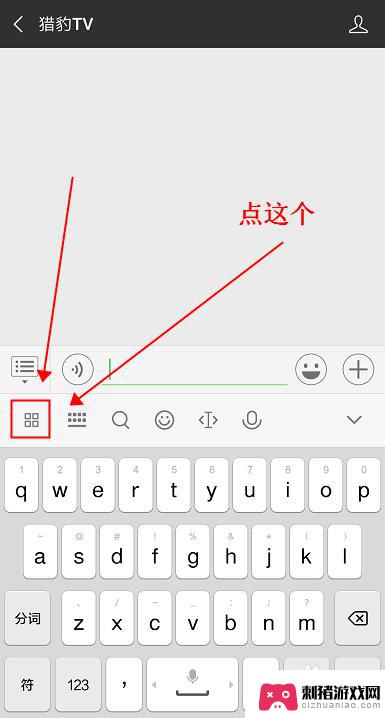手机取消键盘按键声音怎么关闭 关闭苹果手机键盘声音教程
时间:2024-03-09来源:刺猪游戏网
在日常使用手机的过程中,有些人可能会觉得键盘按键声音有些干扰,想要将其关闭,特别是在一些安静的场合,键盘声音可能会显得格外刺耳。对于苹果手机用户来说,关闭键盘声音其实非常简单,只需要按照一些简单的步骤就可以轻松实现。接下来就让我们来看看如何关闭苹果手机的键盘声音吧!
关闭苹果手机键盘声音教程
具体方法:
1.首先我们需要在我们的苹果手机桌面上找到“设置”选项,然后我们点击进入到手机的设置页面中。
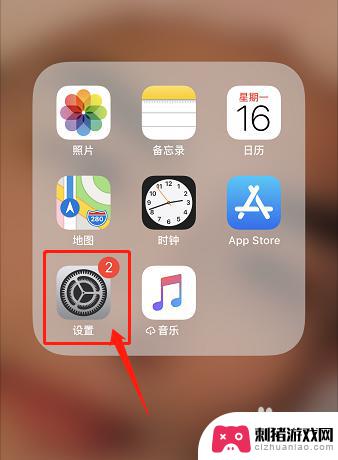
2.然后我们在手机的设置页面中,找到“声音与触感”选项。只要是有关于声音的字样,直接点进去即可。
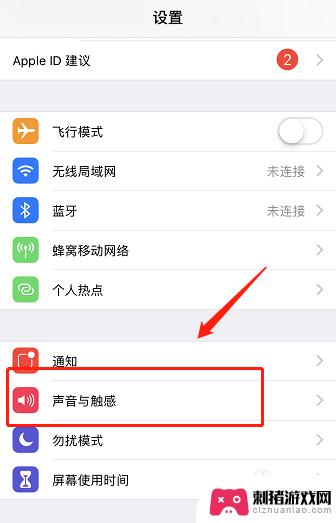
3.然后我们就会进入到声音与触感的设置页面中,我们下拉,在最下方找到“按键音”选项。
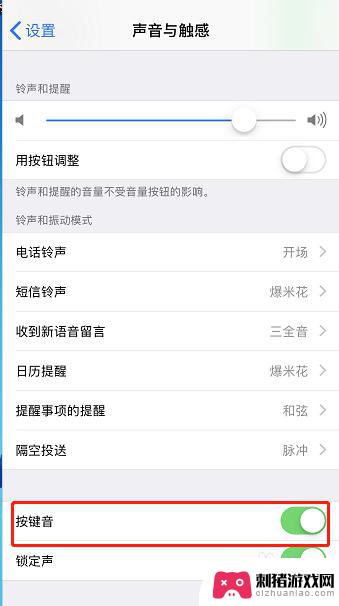
4.紧接着我们可以将“按键音”选项后的开关关闭,这样我们就成功关闭了苹果手机的键盘打字声音。
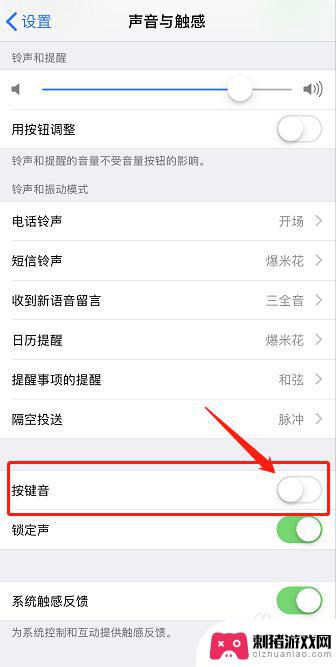
以上就是手机取消键盘按键声音怎么关闭的全部内容,有遇到相同问题的用户可参考本文中介绍的步骤来进行修复,希望能够对大家有所帮助。